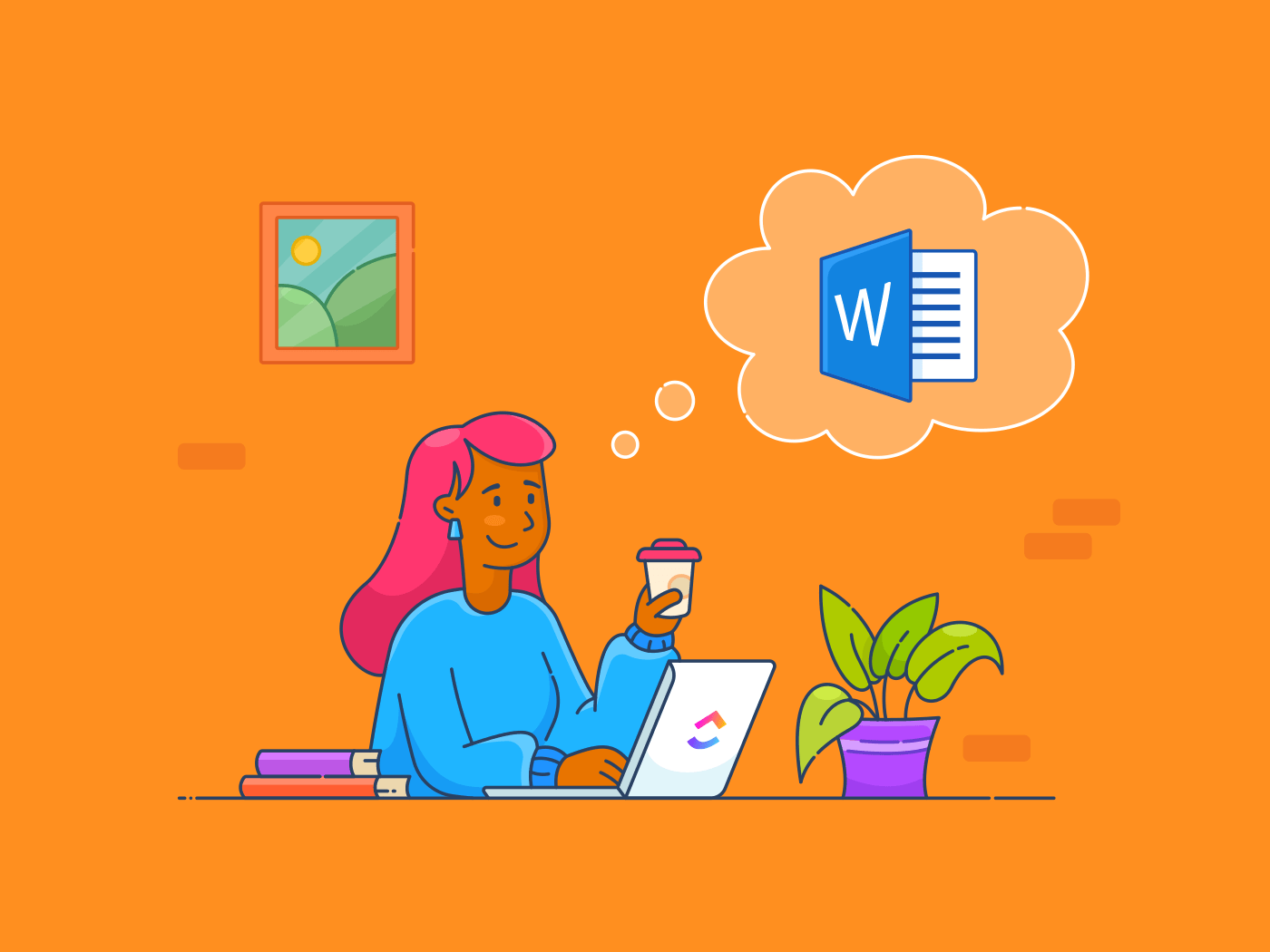_هل شعرت يومًا أنك تقضي وقتًا في التنسيق أكثر من الكتابة الفعلية؟ أو ربما فتحت مستندًا فارغًا وتنهدت وأنت تعلم أنك ستضطر إلى البدء من الصفر مرة أخرى؟
إذا كان الأمر كذلك، فأنت في نفس وضع مارك. كان مارك، وهو مدير مشروع، يخشى إنشاء تقاريره الأسبوعية. في كل مرة كان يجلس فيها للبدء، كان يضيع 15 دقيقة في محاولة ضبط الهوامش بشكل صحيح، وضبط الخطوط، والتأكد من أن كل شيء يبدو متناسقًا. وبحلول الوقت الذي كان يبدأ فيه الكتابة أخيراً، كان يشعر بالإحباط في منتصف الطريق.
ثم اكتشف القوالب في Microsoft Word، وتغير كل شيء.
فبدلًا من التحديق في صفحة فارغة، أصبح لديه مستند مصمم مسبقًا جاهزًا. الخطوط؟ تم اختيارها بالفعل. الهوامش؟ مضبوطة تمامًا. حتى النص النموذجي موجود، في انتظاره لملء التفاصيل.
باستخدام القوالب، يمكنه تخطي التنسيق اللامتناهي والانتقال مباشرةً إلى المحتوى.
مثل مارك- دعنا نتعلم كيفية إنشاء قوالب مستندات فعالة .
## كيفية إنشاء قالب في Word
يوفر Microsoft Word مكتبة واسعة من القوالب المضمنة التي تحول المستند الفارغ على الفور إلى تقرير جيد التنظيم وجذاب بصريًا. ومع ذلك، قد تحتاج إلى قالب مخصص في سيناريوهات معينة.
القوالب المخصصة هي الحل إذا:
- إذا كنت تطبق نفس التنسيق أو المحتوى باستمرار على مستنداتك
- لا يوجد قالب مصمم مسبقًا يناسب أغراضك
سواء كنت مدرسًا تستخدم نفس نموذج التقدير أو محترفًا يستخدم نموذجًا معينًا قالب إدارة المشروع أو كاتب لديه تخطيط مفضل للمقالات، قوالب Office المخصصة تحسن سير عملك.
البدء في استخدامه سهل للغاية أيضًا.
ما عليك سوى اتباع هذه الخطوات لإنشاء قالب Word:
1. قم بإعداد مستندك
ابدأ بمستند Word فارغ أو موجود يشبه القالب الذي تريده.
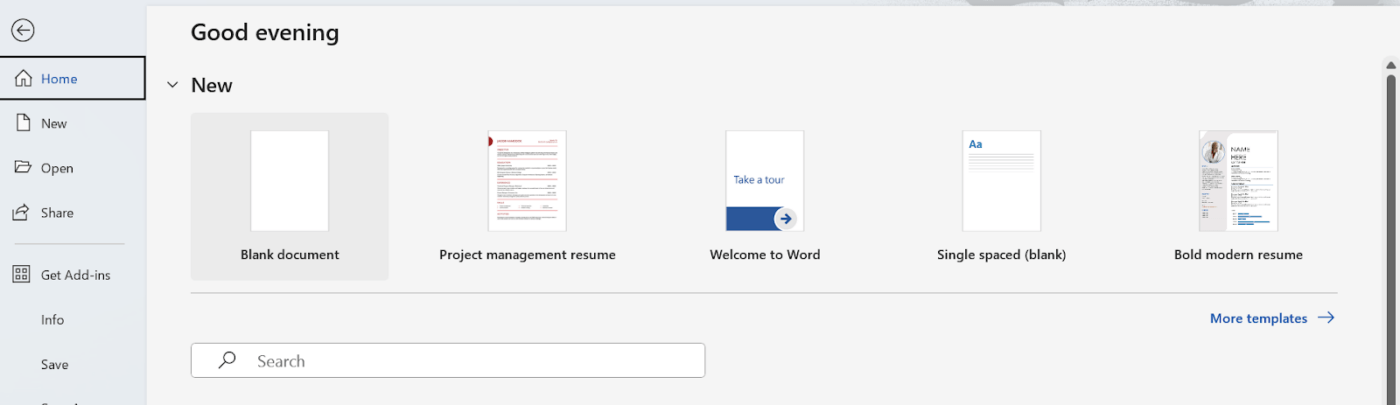
عبر مايكروسوفت وورد
2. إضافة محتوى وتنسيق
قم بتخصيص المستند بالنص والأنماط والصور والعناصر الأخرى المطلوبة.
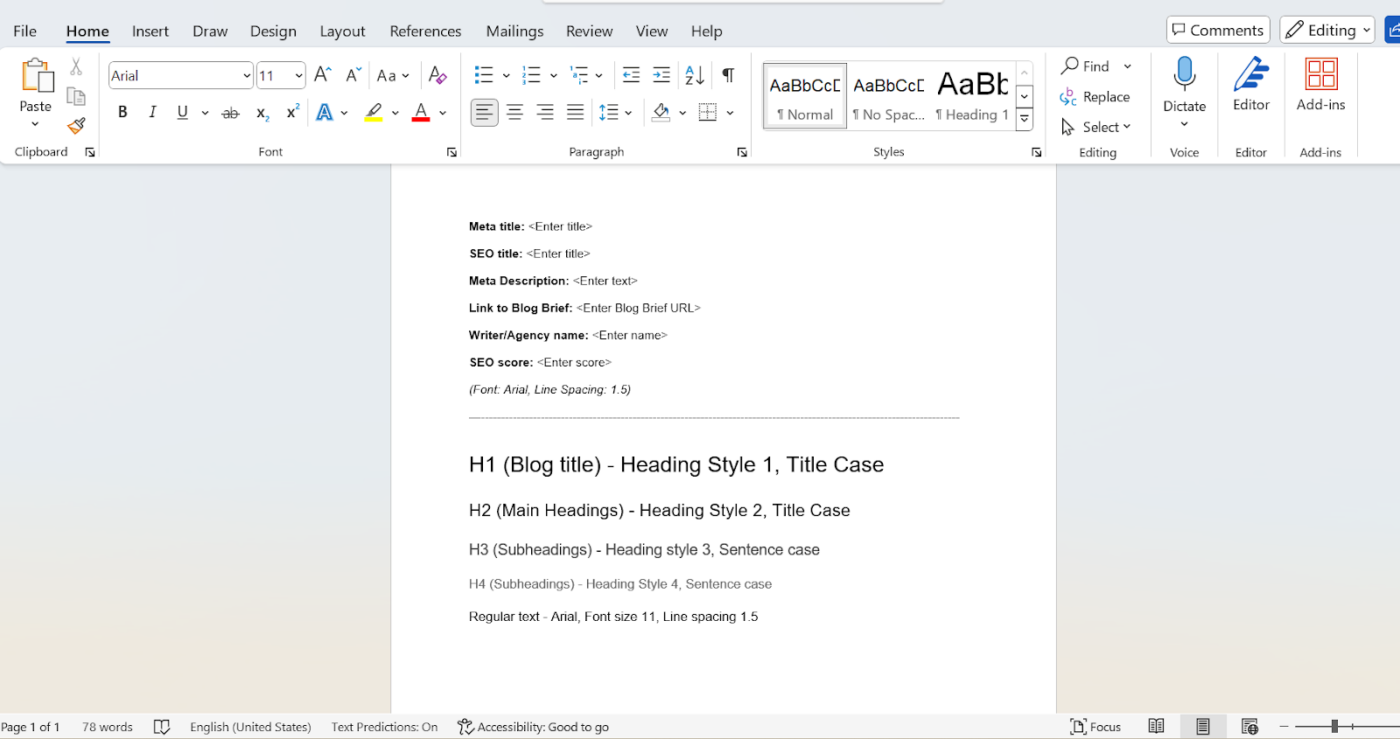
عبر مايكروسوفت وورد
3. حفظ كقالب
انتقل إلى ملف علامة تبويب > حفظ كقالب.
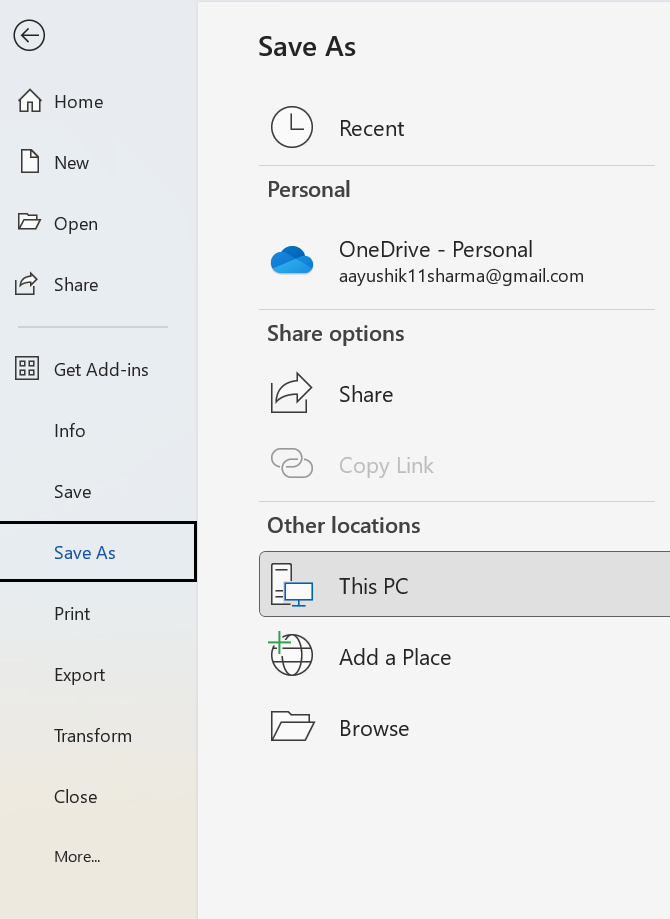
عبر مايكروسوفت وورد
4. اختر موقعاً
حدد موقعًا لتخزين القالب الخاص بك. تتضمن المواقع الشائعة مجلد القوالب الخاص بجهاز الكمبيوتر الخاص بك، أو OneDrive، أو SharePoint.
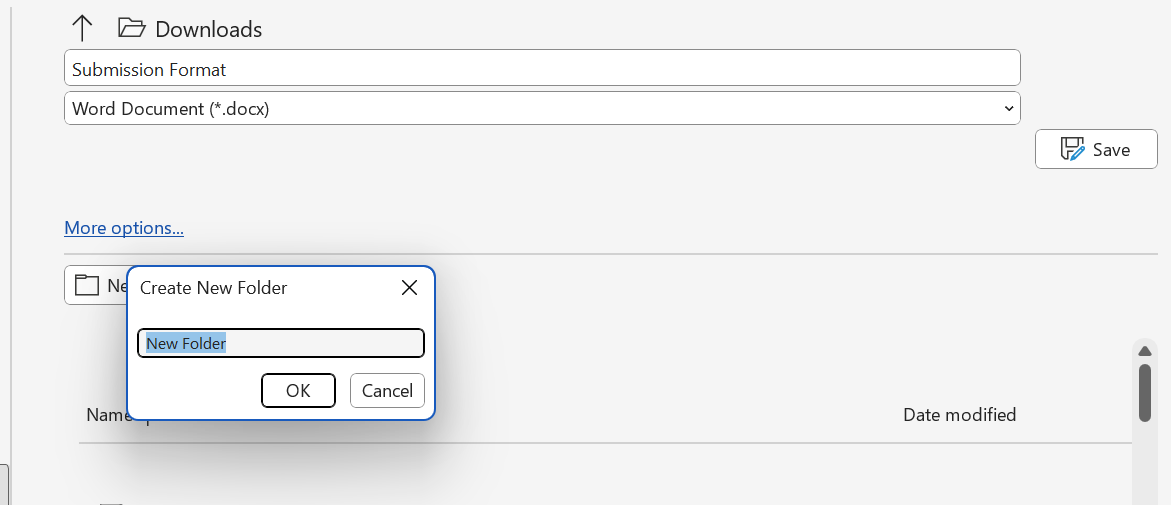
عبر مايكروسوفت وورد
5. الاسم والحفظ
أعط القالب الخاص بك اسمًا وصفيًا وحدد قالب Word من القائمة المنسدلة حفظ كنوع. سيضمن ذلك أن يتعرف Word على القالب.
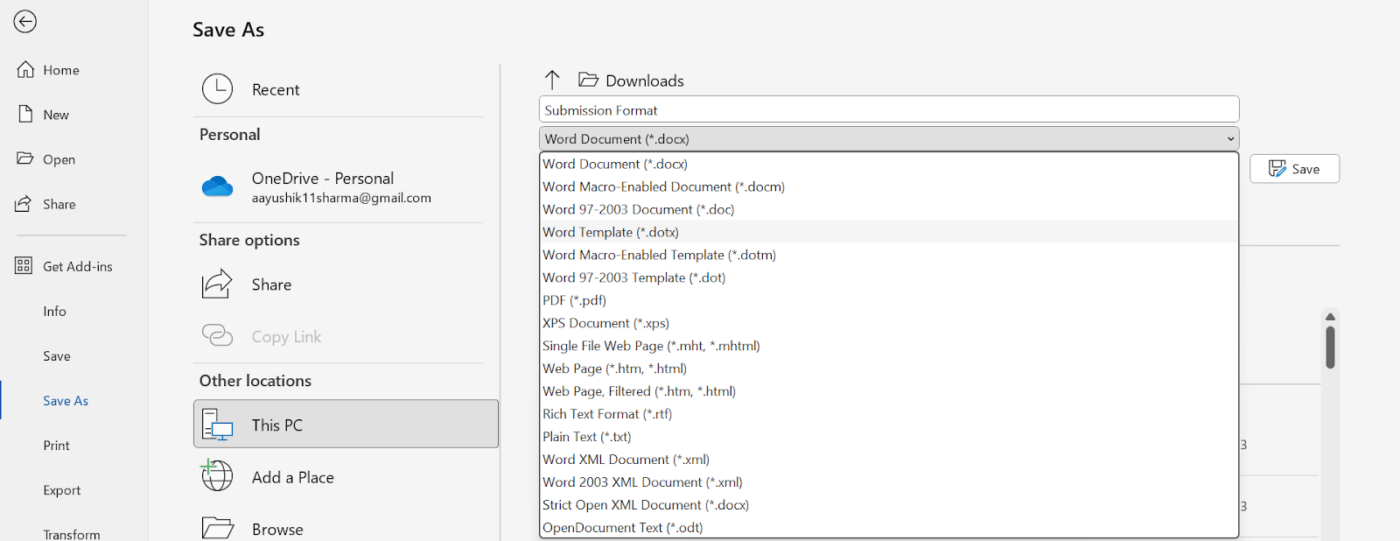
عبر مايكروسوفت وورد ومع ذلك، يجب عليك تعديل القالب حسب تطور احتياجاتك أو تفضيلاتك. قد تحتاج إلى إضافة قسم جديد أو تغيير الخط أو تحديث شعار الشركة.
إليك كيفية تعديل القالب المخصص لتكييفه مع متطلباتك المتغيرة:
🔹 افتح القالب
انتقل إلى ملف > افتح وانتقل إلى الموقع الذي حفظت فيه القالب الخاص بك.
🔹 قم بإجراء التغييرات
قم بتعديل محتوى القالب أو تنسيقه أو عناصر أخرى حسب الحاجة.
🔹 احفظ التغييرات
بمجرد أن تكون راضيًا عن التعديلات، احفظ القالب. ستنعكس أي تغييرات تجريها على جميع المستندات المستقبلية التي تم إنشاؤها من هذا القالب.
نصائح إضافية
ضع هذه النصائح في الاعتبار لجميع القوالب الخاصة بك:
- نظمها: أنشئ مجلدات أو فئات للحفاظ على قوالبك منظمة ويسهل الوصول إليها
- مشاركتها: إذا كنت تعمل ضمن فريق، فكر في مشاركة القوالب الخاصة بك مع الآخرين لتعزيز الاتساق والكفاءة
- استفد من ميزاتها المضمنة: استكشف ميزات Word المضمنة مثل الأنماط والسمات والكتل الإنشائية لتخصيص قوالبك ورفع مستوى عملية إنشاء المستندات
🎁مكافأة: اطلع على هذه 10 قوالب مجانية للخرائط الذهنية للبدء!
قيود إنشاء قالب في Word
بينما توفر قوالب Word طريقة ملائمة لتبسيط إنشاء المستندات، إلا أن لها بعض القيود.
- التخصيص: توفر القوالب أساسًا متينًا ولكنها قد لا توفر التخصيص المطلوب للمستندات المعقدة. قد تتطلب تعديلات واسعة النطاق تعديلات يدوية تتجاوز الخيارات المضمنة في القالب، مثل إنشاء أنماط مخصصة ووحدات ماكرو أو استخدام عناصر التحكم في المحتوى
- ربط البيانات والمحتوى الديناميكي: على الرغم من أن Word يوفر إمكانيات أساسية لربط البيانات، إلا أنه قد لا يكون بنفس قوة برامج قواعد البيانات المتخصصة لإدارة مجموعات البيانات الكبيرة. قد تتطلب تحديثات المحتوى الديناميكي (مثل تغيير التواريخ أو الحسابات تلقائيًا) ترميزًا أو وحدات ماكرو أكثر تعقيدًا، وهو ما قد يمثل تحديًا للمستخدمين الذين لا يملكون خبرة في البرمجة
- التحكم في الإصدار والتعاون: في حين أن ميزات التتبع المضمنة في Word يمكن أن تساعد في إدارة التغييرات، إلا أنها قد لا تكون فعالة في المشاريع التعاونية الكبيرة. يمكن لأنظمة التحكم في الإصدار مثل Git أن توفر تحكمًا أكثر دقة في التغييرات وإمكانيات حل النزاعات ومستودع مركزي لسجل المستندات
- مشكلات التوافق: قد لا تتوافق القوالب التي تم إنشاؤها في إصدارات أحدث من Word بشكل كامل مع الإصدارات السابقة، مما يؤدي إلى مشاكل في التنسيق أو المحتوى. قد يكون هذا الأمر إشكاليًا بشكل خاص عند مشاركة المستندات مع مستخدمين لديهم إصدارات برامج مختلفة. على سبيل المثال، قد لا يتم عرض القالب الذي تم إنشاؤه في Word 365 بشكل صحيح في Word 2010
- إدارة القوالب: قد تصبح إدارة العديد من القوالب مرهقة، خاصةً إذا لم يتم تنظيمها بشكل فعال. وقد يؤدي ذلك إلى حدوث ارتباك وأخطاء محتملة عند اختيار القالب الخطأ لمستند ما. يمكن أن يساعد استخدام نظام إدارة القوالب أو تنظيم القوالب في مجلدات في تنظيم العملية وتقليل مخاطر الأخطاء
🎁مكافأة: هل تبحث عن تبسيط عمليات عملك؟ اكتشف هذه القوالب العشرة المجانية للأعمال الصغيرة لتبسيط سير عملك!
لماذا يكون إنشاء القوالب أفضل مع ClickUp
يواجه العديد من مستخدمي Microsoft Word العديد من القيود، مثل عدم إمكانية التخصيص أو عدم كفاية خيارات القوالب. على سبيل المثال، تحتوي العديد من القوالب على هياكل جامدة تتطلب الكثير من التعديلات اليدوية في كل مرة يُعاد استخدامها. أو، في بعض القوالب، قد تجد مرونة محدودة في تنظيم الأفكار، مع تخطيطات ثابتة لا تستوعب عمليات التفكير المعقدة أو المشاريع المتطورة.
هذه القيود يمكن أن تبطئ العمليات وتسبب الإحباط، خاصةً عند إدارة مشاريع متعددة أو مهام شخصية. انقر فوق عبارة عن برنامج متكامل للإنتاجية و برنامج تعاون المستندات يعالج كل هذه المشاكل من خلال توفير إمكانية تخصيص واسعة النطاق وسهولة الاستخدام والمرونة. توفّر قوالب ClickUp الوقت وتحسّن سير العمل وتقلل من الإحباط الناتج عن التعديل المتكرر للإعدادات، مما يجعل إدارة المشروع والعمل أكثر سلاسة وكفاءة.
إليك الطريقة:
مرونة التخصيص
يتيح لك ClickUp تخصيص المستندات لتلبية الاحتياجات المعقدة. يمكنك إنشاء حقول مخصصة، وأتمتة العمليات، ودمج ميزات إضافية تتجاوز خيارات القوالب القياسية.
تسمح هذه المرونة بإجراء تعديلات واسعة النطاق دون الحاجة إلى تعديلات يدوية أو ترميز إضافي، مما يسهل تخصيص المستندات وفقًا لمتطلبات مشروع معين.
تحسين إدارة البيانات والمحتوى الديناميكي
يمكنك إنشاء محتوى ديناميكي بسهولة باستخدام ClickUp.
بدلاً من الاعتماد على ربط البيانات الأساسية مثل Word، يتكامل ClickUp مع قواعد البيانات والأدوات المختلفة من خلال واجهات برمجة التطبيقات والحقول المخصصة، مما يتيح للمستخدمين إدارة مجموعات البيانات الكبيرة بفعالية.
تدعم ميزات مثل الحقول المخصصة والأتمتة وقوالب وصف المهام التحديثات الديناميكية دون الحاجة إلى ترميز معقد أو وحدات ماكرو.
يمكن للمستخدمين إنشاء مهام يتم تحديثها تلقائيًا بناءً على التغييرات في البيانات ذات الصلة، مما يحسن كفاءة سير العمل.
التعاون الفعال والتحكم في الإصدار
يوفر ClickUp نظامًا قويًا للتحكم في الإصدار يدعم التعاون.
على عكس ميزات التتبع المدمجة في Word، يوفر ClickUp منصة مركزية حيث يمكن لجميع أعضاء الفريق العمل معًا في الوقت الفعلي. وهو يتضمن سجلاً شاملاً للتغييرات، مما يسهل العودة إلى الإصدارات السابقة عند الحاجة.
كما تسمح المنصة أيضاً بتعيين المهام والتعليقات مباشرةً على المستندات أو المهام، مما يضمن التواصل الواضح وحل النزاعات بين أعضاء الفريق.
توافق متسق عبر الإصدارات
ClickUp هو حل قائم على السحابة، مما يعني أن جميع المستخدمين يصلون إلى نفس الإصدار من البرنامج، مما يجنبهم مشاكل التوافق المرتبطة بإصدارات البرامج المختلفة. يضمن هذا الاتساق تنسيق القوالب والمستندات بشكل صحيح لجميع المستخدمين، بغض النظر عن إعداداتهم.
باستخدام ClickUp، يمكن للمؤسسات توحيد سير العمل والقوالب الخاصة بها، مما يقلل من مخاطر الأخطاء الناشئة عن اختلافات الإصدارات.
إدارة القوالب المنظمة
يوفر ClickUp قوالب قابلة للتخصيص، مما يتيح للمستخدمين إنشاء القوالب وتنظيمها بسهولة والوصول إليها داخل المنصة.
يمكن تصنيف القوالب وتمييزها من أجل تنظيم أفضل، مما يساعد على تقليل الارتباك والأخطاء عند اختيار تنسيق المستند المناسب.
يساعد هذا النهج المنظم لإدارة القوالب فرق العمل في الحفاظ على الاتساق بين المشاريع مع توفير الوقت في إنشاء المستندات.
يمكنك حتى العثور على قوالب محددة مثل قوالب نطاق العمل ضمن هذه الفئات .
قوالب مبنية مسبقًا
إذا لم تكن مستعدًا لإنشاء قالب من البداية, قوالب ClickUp يقدم مئات الخيارات الجاهزة.
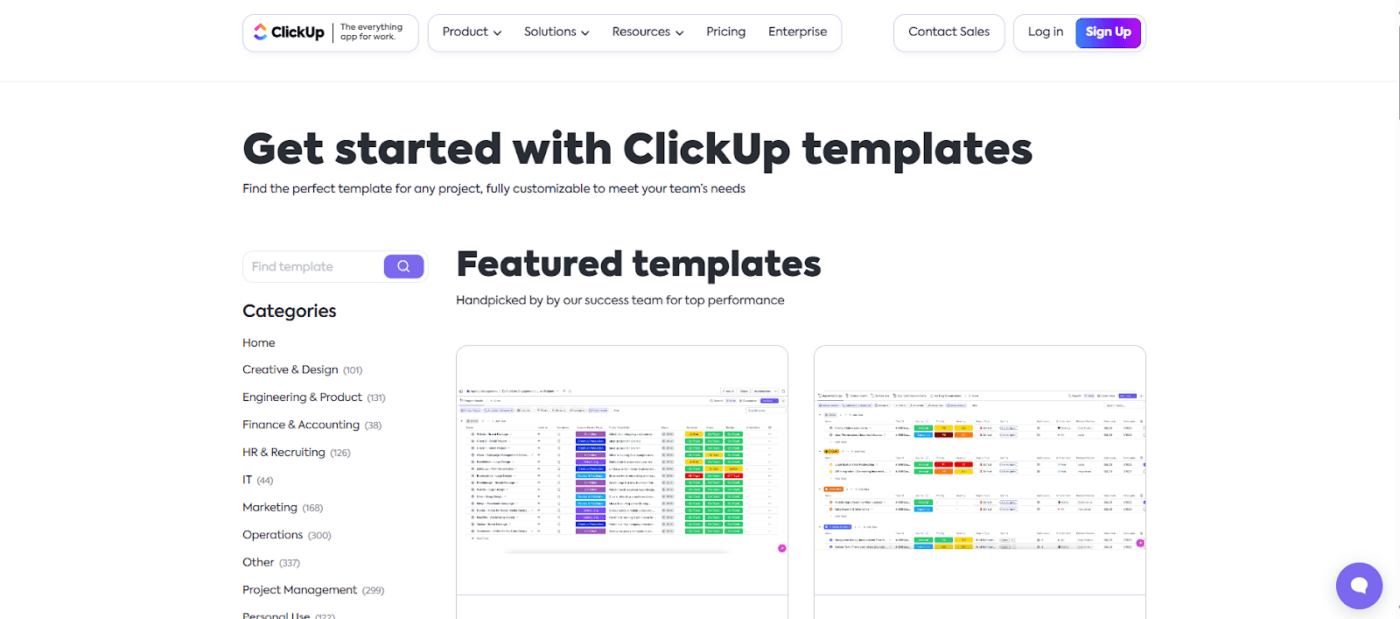
اختر من بين أكثر من 1000 مستند مُعد مسبقًا للاستخدام الشخصي والمهني من مركز قوالب ClickUp
يحتوي ClickUp على قوالب للمشاريع الإبداعية والتصميم، وفرق الهندسة والمنتجات، وفرق المالية والمحاسبة، وفرق الموارد البشرية والتوظيف، وفرق تكنولوجيا المعلومات، وغيرها.
اقرأ أيضًا: أفضل 28 قالبًا من قوالب ClickUp لمساعدة فريقك على العمل بذكاء أكبر أخيرًا، دعنا نقارن بين إنشاء القوالب في ClickUp و Microsoft Word.
ClickUp هو تصنيف 4.7 على G2 ويتفوق على Word في أكثر من عشرة معايير رئيسية. هذا بديل MS Word يوفر مجموعة متنوعة من خيارات إنشاء القوالب، بدءًا من هياكل إدارة المهام البسيطة إلى تدفقات العمل المعقدة و قوالب السبورة البيضاء .
| ميزة | انقر فوق | مايكروسوفت وورد |
|---|---|---|
| التعاون | التعاون في الوقت الحقيقي، يمكن لعدة مستخدمين العمل في وقت واحد | تعاون محدود في الوقت الحقيقي. المشاركة ممكنة ولكن أقل كفاءة |
| تكامل إدارة المشاريع | يتكامل بسلاسة مع ميزات إدارة المشاريع مثل المهام ولوحات كانبان ومخططات جانت | القوالب عبارة عن مستندات مستقلة، وأقل تكاملاً مع إدارة المشاريع |
| التخصيص | قابل للتخصيص بشكل كبير مع الحقول المخصصة وطرق العرض والأتمتة | يقدم بعض خيارات التخصيص ولكنه أقل مرونة |
| التحكم في الإصدارات | سجل إصدارات قوي وسجلات تدقيق | التحكم الأساسي في الإصدارات |
| استخدام القوالب | يمكن ربط القوالب مباشرةً بالمهام، ويمكنك استخدامها لأتمتة سير العمل | تُستخدم القوالب بشكل أساسي كمستندات مستقلة |
| الأنسب ل | الفرق التي تعمل على مشاريع معقدة تتطلب التعاون والأتمتة والتكامل | الأفراد أو الفرق الصغيرة التي تنشئ مستندات أو قوالب بسيطة |
إنشاء قالب باستخدام ClickUp
لقد أوضحنا لك كيفية إنشاء قالب Microsoft Word من مستند جديد فارغ. لنرى الآن كيفية القيام بنفس الشيء في ClickUp.
إلى جانب القوالب التي تم إنشاؤها مسبقًا، يقدم ClickUp قدرات ممتازة في إنشاء القوالب قد تفاجئك. _اقرأ لتعرف المزيد
استخدام ClickUp Docs و ClickUp Brain للقوالب
تقدم ClickUp ميزتين قويتين تعززان قدرتك على إنشاء القوالب: ClickUp Docs و ClickUp Brain.
ClickUp Docs مستندات ClickUp مساعدتك في إنشاء قوالب مستندات مثل ملاحظات الاجتماعات، أو مواثيق المشاريع، أو إجراءات التشغيل الموحدة.
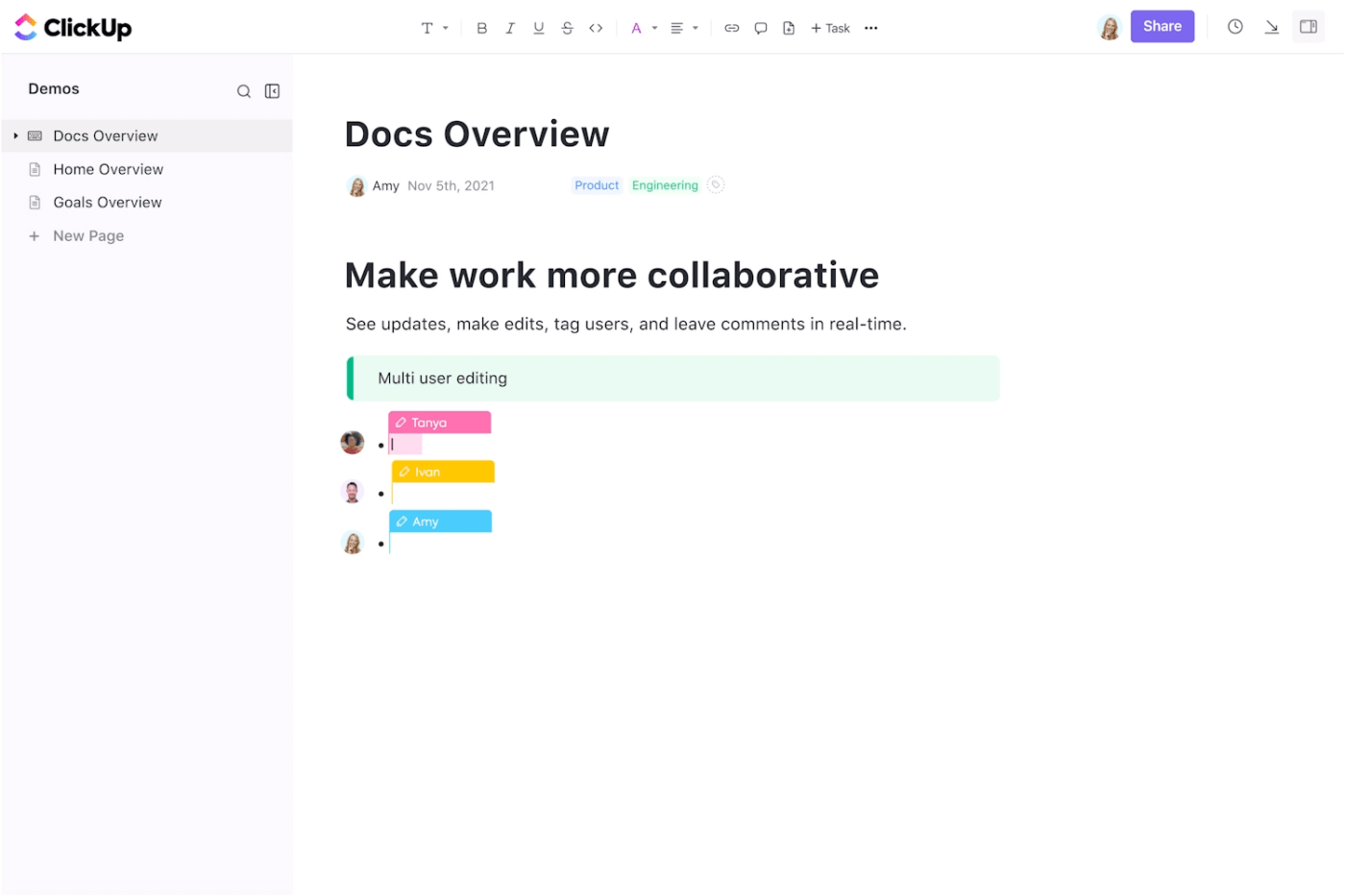
تطوير النماذج ومشاركتها وتحريرها في الوقت الفعلي باستخدام ClickUp Docs
مستندات ClickUp Docs قابلة للتخصيص بدرجة كبيرة ويمكنك ربطها بمهامك ومشاريعك. على سبيل المثال، يمكنك إنشاء قالب خطة مشروع داخل ClickUp Docs، والذي يمكن استخدامه عبر فرق أو مشاريع متعددة.
_مستندات ClickUp Docs جيدة جدًا لدرجة تجعلني لا أرغب أبدًا في استخدام Word مرة أخرى لتلخيص العملية أو تدوين الملاحظات تايلر غوثري , مدير عمليات الإيرادات في نبض الرعاية المنزلية
ClickUp Brain ClickUp Brain هو ميزة مدعومة بالذكاء الاصطناعي داخل منصة ClickUp مصممة لتعزيز إدارة المهام والإنتاجية من خلال الأتمتة الذكية. يساعدك هذا الكاتب المدعوم بالذكاء الاصطناعي على إنشاء قوالب مخصصة لأي مهمة، سواء كانت إدارة المشاريع أو صياغة الوثائق أو تنظيم سير العمل الإبداعي.
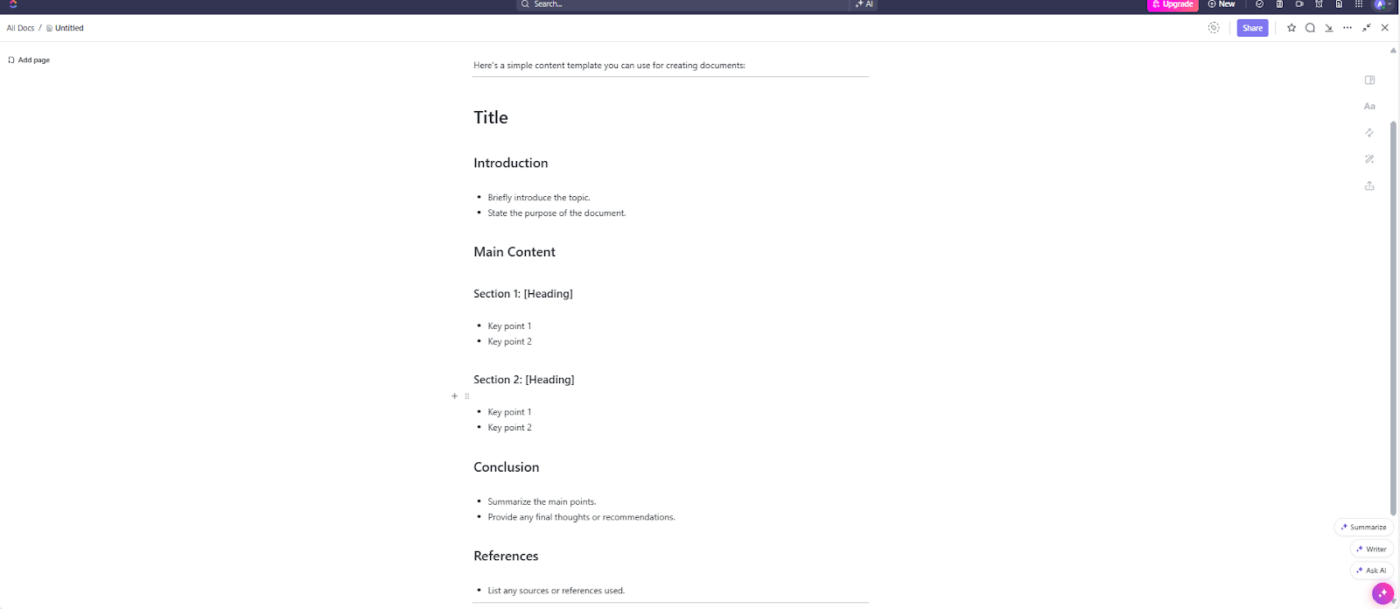
إنشاء أي قالب باستخدام الذكاء الاصطناعي باستخدام ClickUp Brain
من خلال فهم احتياجاتك المحددة من خلال معالجة اللغة الطبيعية، يقوم ClickUp Brain بتصميم قوالب تناسب متطلباتك، مما يضمن الاتساق ويقلل من الجهد اليدوي.
اقرأ أيضًا: قوالب قاعدة المعرفة المجانية في Word & ClickUp
دليل تفصيلي خطوة بخطوة لإنشاء قالب في ClickUp
إليك كيفية إنشاء قالب بسهولة داخل ClickUp:
- افتح ClickUp: ابدأ بالانتقال إلى مساحة عمل ClickUp الخاصة بك. يمكنك إنشاء القوالب على مستويات مختلفة - المهام، والمستندات، والقوائم، والمساحات، والمزيد - اعتمادًا على نطاق ما تقوم بإنشائه
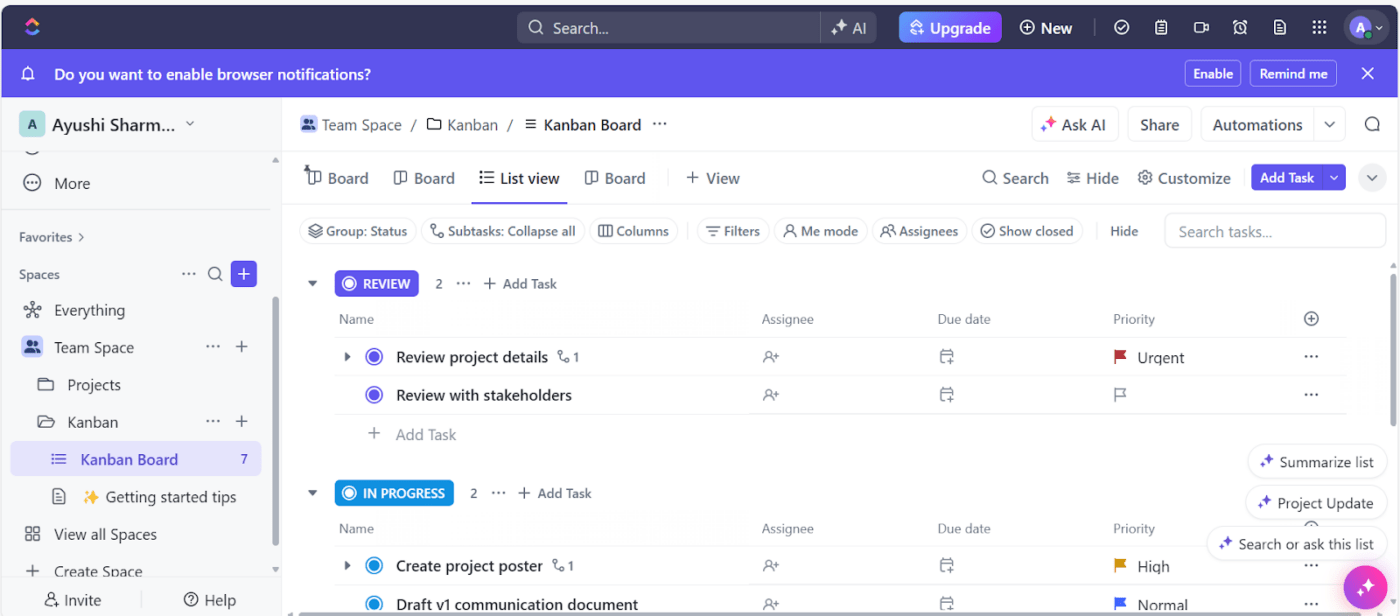
يمكنك إنشاء قوالب للمهام والمستندات والقوائم والمزيد بسهولة باستخدام قوالب ClickUp Templates
- حدد منطقة القالب من مركز القوالب. على سبيل المثال، إذا كنت تريد إنشاء قالب مشروع، انتقل إلى قائمة أو مجلد حيث يمكنك إدخال تفاصيل مشروعك. إذا كنت تريد إنشاء قالب مهمة، افتح أي مهمة تريد حفظها كقالب
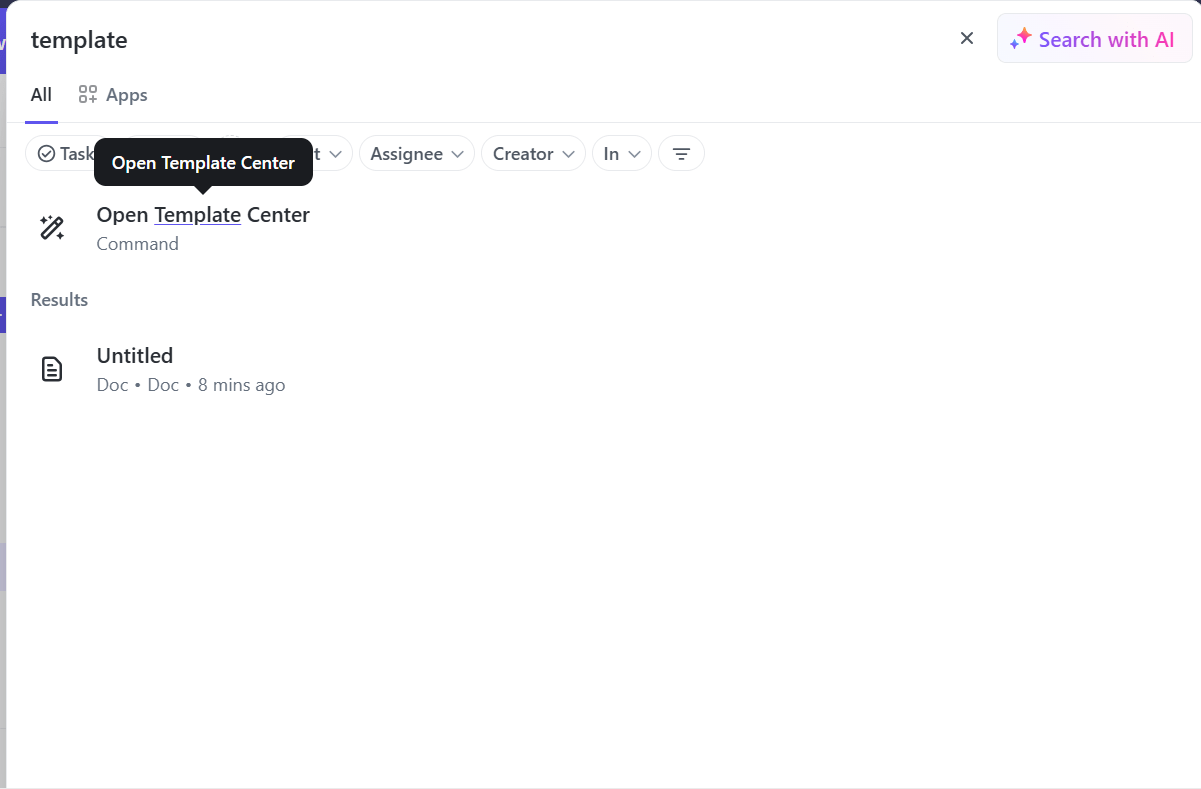
اختر المساحة المثالية - المشاريع أو المهام أو المجلدات - لإنشاء قوالب ClickUp القابلة لإعادة الاستخدام
- إعداد الهيكل: أدخل جميع التفاصيل اللازمة للقالب. على سبيل المثال، إذا كنت تقوم ببناء مشروعقالب وثائق العمليةيمكنك تحديد أسماء المهام والمهام الفرعية وقوائم المراجعة والتبعيات وتعيين أعضاء الفريق وتعيين الجداول الزمنية. أضف الأوصاف وتواريخ الاستحقاق والحقول المخصصة إذا لزم الأمر
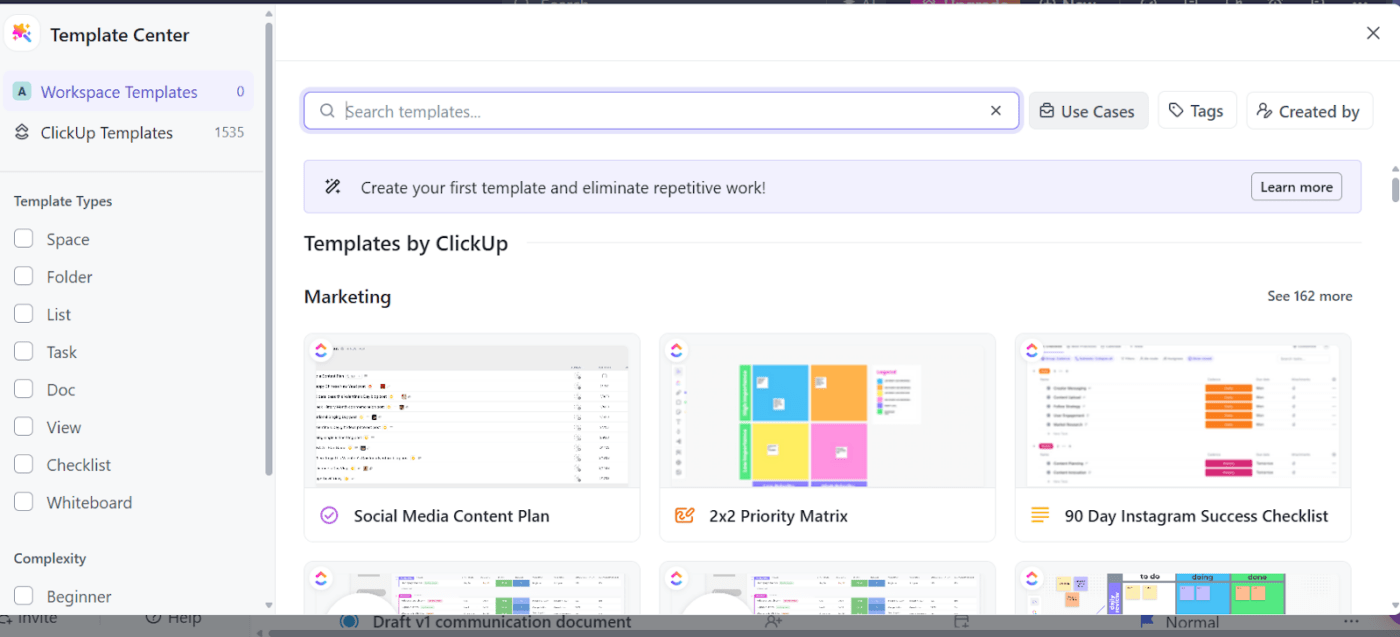
حدد العملية الخاصة بك باستخدام قوالب ClickUp
- احفظ كقالب:
- حدد حفظ كقالب
- سيُطلب منك بعد ذلك تسمية القالب الخاص بك، وتعيينه إلى مجلد، واستيراد البيانات، وتحديد ما إذا كنت تريد مشاركته مع فريقك أو الاحتفاظ به خاصاً
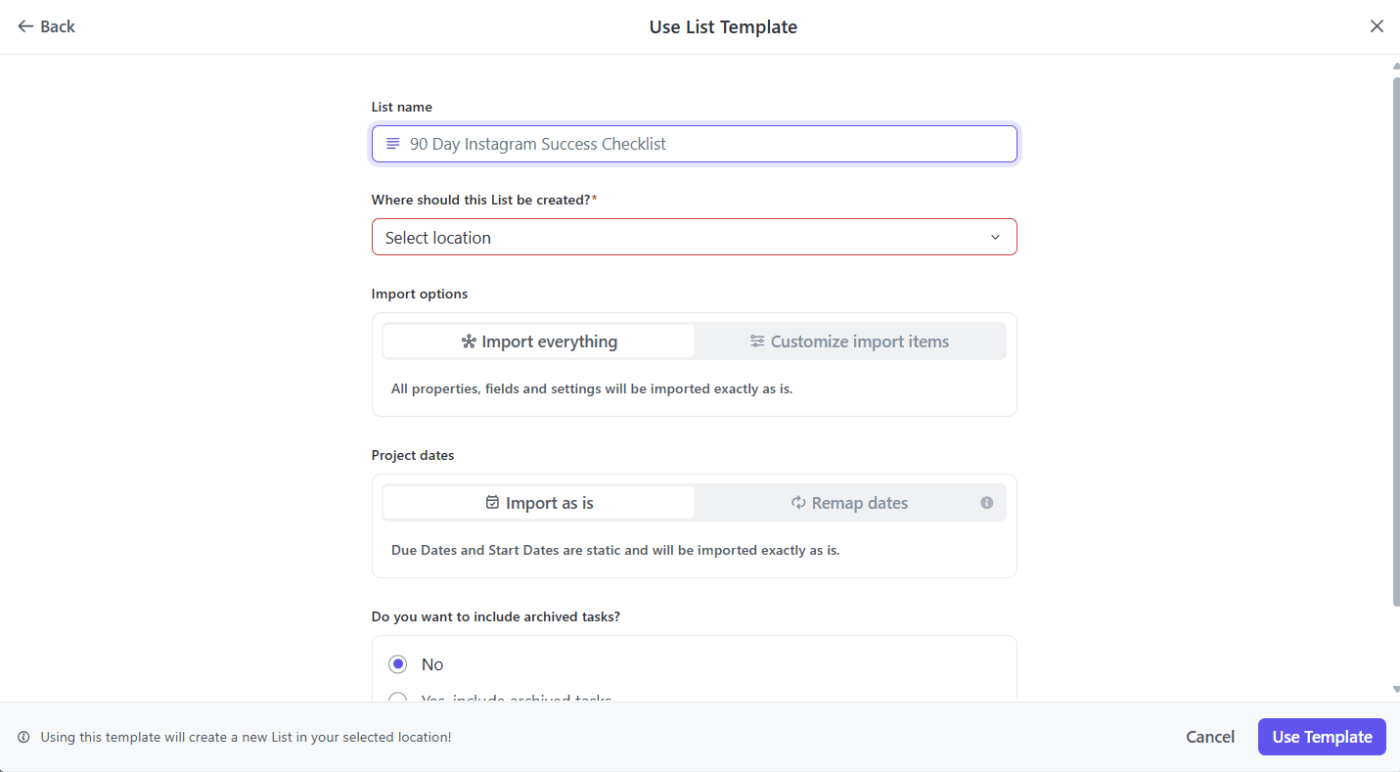
احفظ قالب ClickUp Template الخاص بك وقم بتسميته لاستخدامه في المستقبل، مع الحفاظ على تنظيم سير عمل فريقك
- قم بتخصيص القالب الخاص بك: يتيح لك ClickUp تخصيص كيفية تطبيق القالب. يمكنك تحديد المعلومات التي ستحملها عند استخدام القالب مرة أخرى. على سبيل المثال، يمكنك اختيار تضمين أو عدم تضمين المكلفين بالمهام أو تواريخ الاستحقاق أو التعليقات
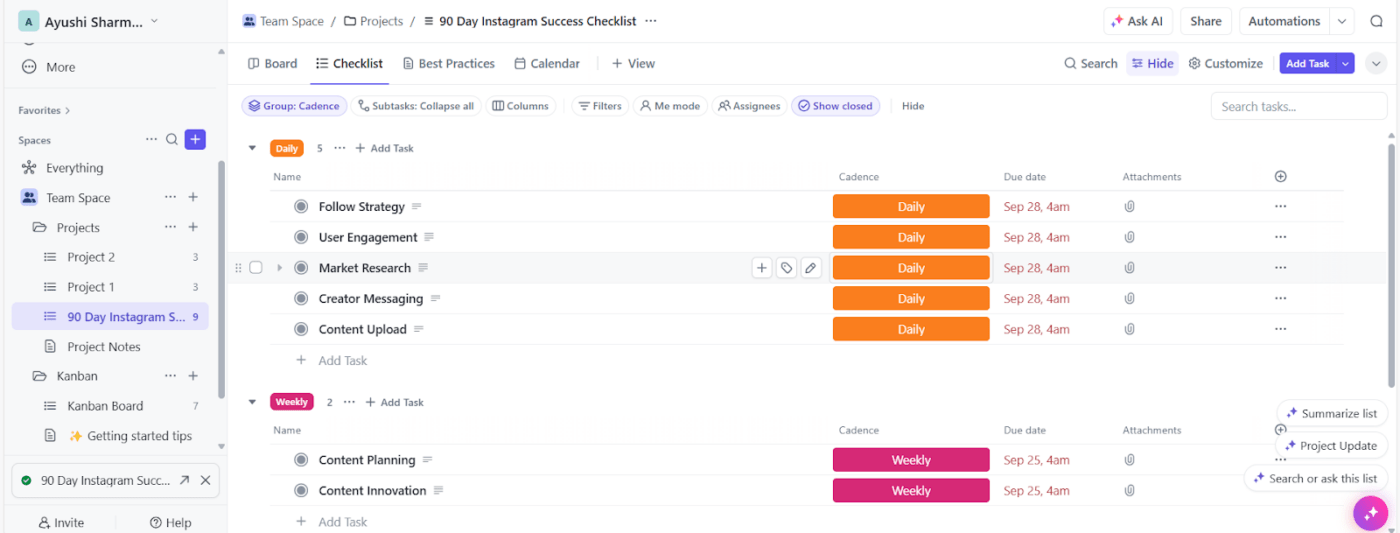
قم بتخصيص كل قالب ClickUp ليناسب احتياجاتك، مع التحكم الكامل في ما يتم إعادة استخدامه
- استخدم القالب الخاص بك: لتطبيق القالب على مهمة أو قائمة أو مستند جديد، انتقل إلى مركز القوالب > تصفح القوالب. حدد القالب المحفوظ وقم بتطبيقه على المهمة أو منطقة المشروع ذات الصلة
ملاحظة: لماذا تعيد اختراع العجلة؟ يتميز ClickUp بالفعل بمكتبة ضخمة من القوالب - مئات منها. قبل أن تنشئ واحدًا، تحقق مما هو متاح بالفعل. قد تجد بالضبط ما كنت تبحث عنه.
تجاوز قوالب Word: جرّب ClickUp اليوم
يمكن أن تساعدك القوالب في الحفاظ على الاتساق والكفاءة والإنتاجية، ولكن فقط إذا تمكنت من التغلب على واجهة إدارة القوالب التقليدية المعقدة.
على الرغم من أن برنامج Microsoft Word كان عنصرًا أساسيًا في إنشاء المستندات لعقود، إلا أن إمكانيات إدارة القوالب الخاصة به قد تبدو قديمة بالنسبة للبعض في بيئات العمل التعاونية سريعة الإيقاع اليوم.
يستطيع ClickUp تغيير طريقة إنشاء القوالب وإدارتها ومشاركتها من خلال بنك القوالب، وواجهة سهلة الاستخدام، وتعاون سلس بين فريق العمل. كما أنه يضمن لك إمكانية الوصول إلى قوالبك دائماً، وسهولة تخصيصها ومشاركتها مع فريقك دون عناء. جرّب ClickUp واختبر الفرق بنفسك.